SSH é um dos pilares da comunicação remota e segura entre computadores, e um dos clientes mais conhecidos e utilizados é o PuTTY. Conhecido por sua popularidade no Windows, o PuTTY também pode ser uma ferramenta útil para usuários do Linux.
Vamos mostrar como instalar essa ferramenta poderosa em algumas das distribuições Linux mais populares: Ubuntu, Mint e Debian. Mas antes disso, vamos definir o que é o PuTTY e por que você pode querer usá-lo no Linux.
O que é o PuTTY?
O PuTTY é um cliente SSH (Secure Shell), Telnet e Rlogin para Windows (e Linux) que fornece um emulador de terminal seguro para se conectar a outros computadores por meio de redes inseguras, como a Internet. Ele permite a execução remota de comandos em servidores, tornando-o uma ferramenta vital para administradores de sistemas. Além disso, o PuTTY oferece suporte para transferência de arquivos (por meio do protocolo SCP ou SFTP), tornando-o ainda mais versátil.
A popularidade do PuTTY no Windows
No ecossistema Windows, o PuTTY é um dos clientes SSH mais populares. Ele fornece uma interface gráfica de usuário que permite configurar todos os aspectos da conexão, o que é uma vantagem para usuários que não estão familiarizados com a linha de comando. E com a capacidade de salvar sessões e configurações, ele permite fácil acesso a servidores remotos com apenas alguns cliques.
SSH no Linux
No Linux, o cliente SSH padrão é geralmente um programa de linha de comando, o OpenSSH. Ele permite conexões seguras com outros sistemas e é uma ferramenta confiável e robusta. No entanto, não possui uma interface gráfica de usuário, o que pode ser um obstáculo para alguns usuários.
Por que usar o PuTTY no Linux?
Apesar do OpenSSH ser a opção padrão no Linux, o PuTTY ainda tem suas vantagens. Ele oferece uma interface gráfica amigável, o que pode facilitar a navegação e a configuração para usuários menos experientes. Além disso, para usuários que frequentemente mudam entre Windows e Linux, o PuTTY oferece uma experiência consistente, independentemente do sistema operacional.
Agora que cobrimos o que é o PuTTY e por que você pode querer usá-lo no Linux, vamos mostrar como instalá-lo no Ubuntu, Mint e Debian.
Como instalar o PuTTY no Linux Ubuntu, Mint ou Debian
Abra o terminal. Você pode fazer isso pressionando
Ctrl+Alt+Tno Ubuntu e Mint ouCtrl+Alt+Enterno Debian.Atualize a lista de pacotes disponíveis com o seguinte comando:
sudo apt update
- Agora, instale o PuTTY com o comando:
sudo apt install putty
- Após a instalação, você pode abrir o PuTTY através do terminal digitando
puttyou encontrar o PuTTY em sua lista de aplicativos.
Como utilizar o PuTTY no Linux Ubuntu, Mint ou Debian
Agora que você instalou o PuTTY no Linux, é hora de aprender a usá-lo. Para fins de demonstração, vamos supor que você esteja tentando se conectar a um servidor remoto.
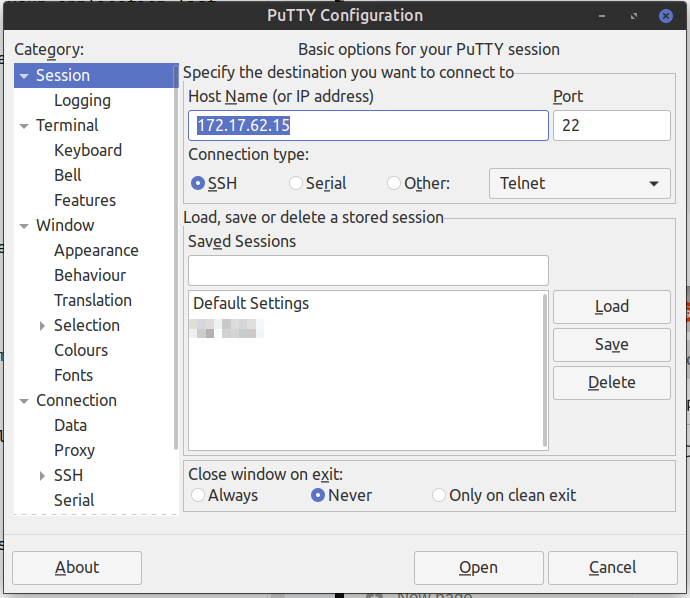
Inicie o PuTTY: Você pode fazer isso digitando
puttyno terminal ou procurando o PuTTY em sua lista de aplicativos.Configurar a conexão: Quando a interface gráfica do PuTTY aparecer, você precisará preencher alguns campos para configurar a conexão:
- No campo “Host Name (or IP address)”, digite o endereço IP ou o nome do host do servidor ao qual você está tentando se conectar.
- No campo “Port”, digite a porta na qual o servidor está escutando conexões SSH (geralmente é a porta 22).
- Selecione “SSH” como o protocolo de conexão.
Salvar a sessão: Se você quiser salvar a sessão para uso futuro, digite um nome no campo “Saved Sessions” e clique em “Save”. Assim, você poderá carregar essas configurações rapidamente da próxima vez que precisar se conectar a esse servidor.
Conectar-se ao servidor: Quando estiver pronto para se conectar, clique no botão “Open” na parte inferior da janela do PuTTY.
Autenticação: Se esta for a primeira vez que v cê se conecta a esse servidor, o PuTTY exibirá uma mensagem de aviso sobre a chave do servidor. Você pode clicar em “Yes” para aceitar a chave e continuar. Em seguida, você será solicitado a fornecer seu nome de usuário e senha para o servidor remoto.
Depois de inserir suas credenciais, você deverá ser conectado ao servidor remoto e poderá começar a emitir comandos como se estivesse sentado diretamente na frente dele.
Considerações Finais
E aí está! Agora você pode usar o PuTTY no Linux, aproveitando todos os benefícios que esta ferramenta oferece, com uma interface que intimide menos se você não gosta de linha de comando. Espero que você este tutorial útil te ajude a melhorar a experiência com o SSH no Linux.
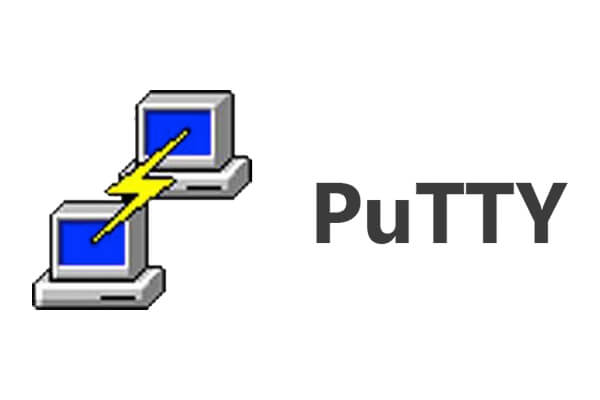



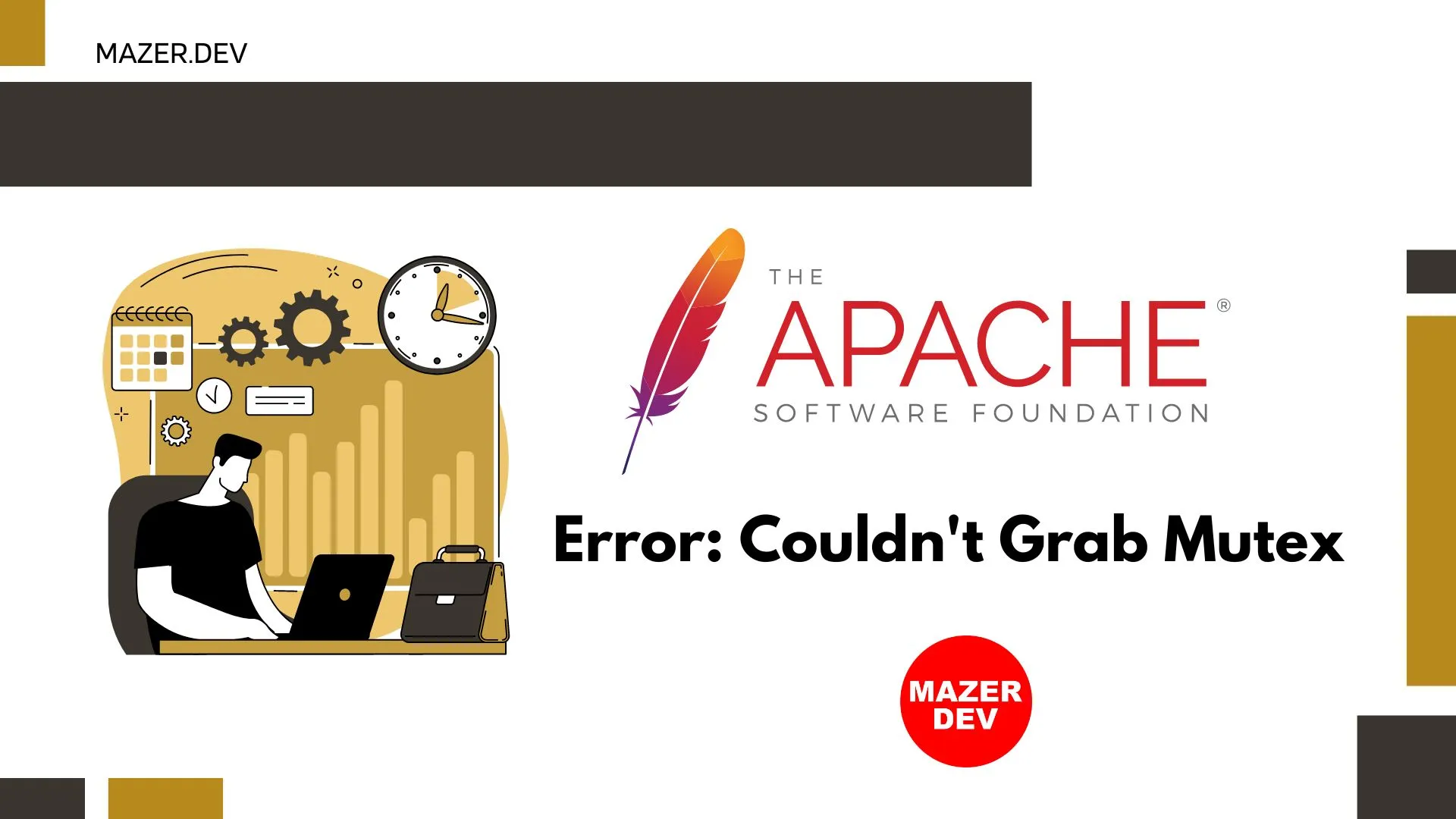
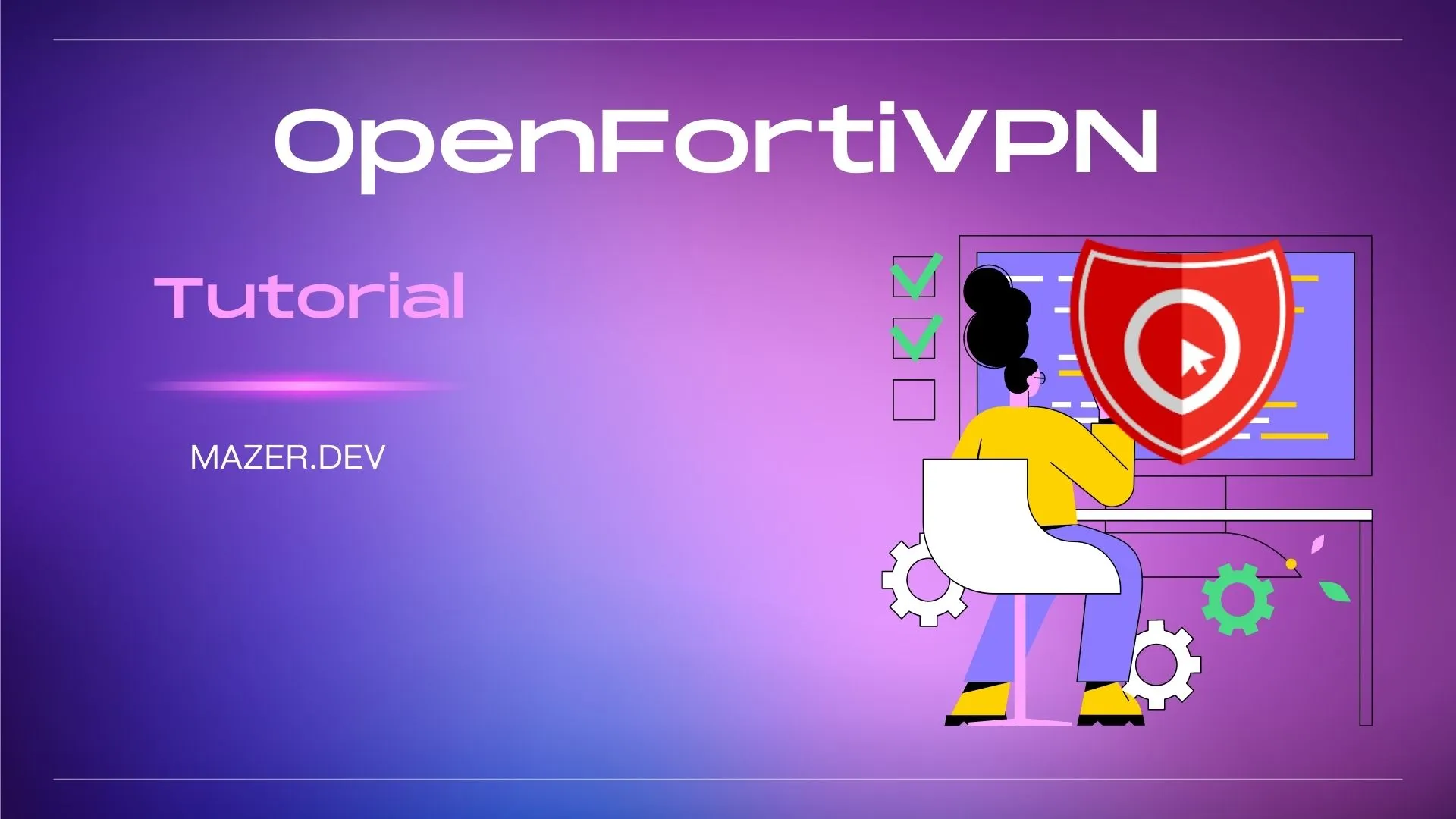
Comentários